Page 42 of 167
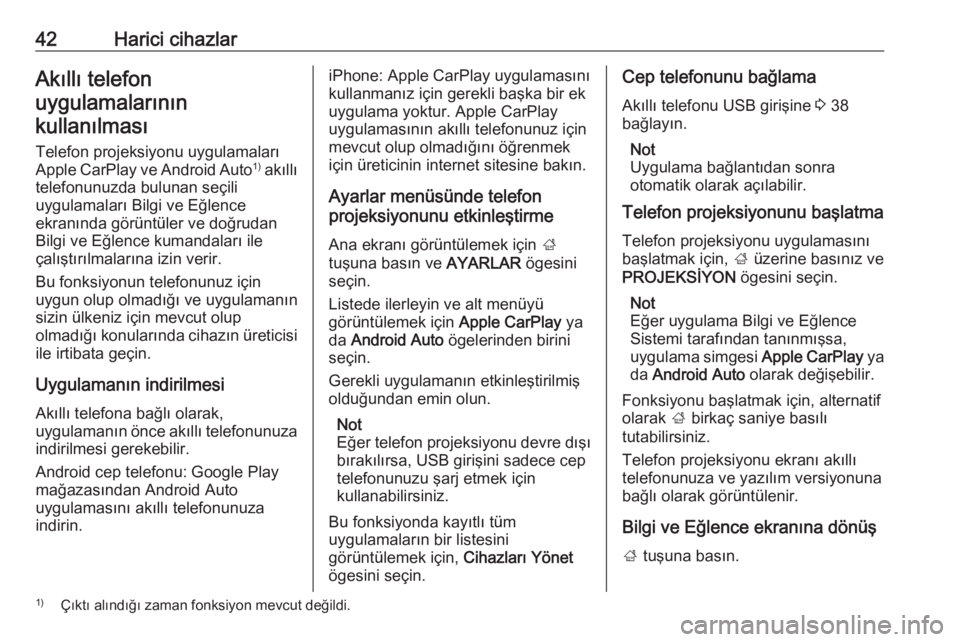
42Harici cihazlarAkıllı telefon
uygulamalarının kullanılması
Telefon projeksiyonu uygulamaları
Apple CarPlay ve Android Auto 1)
akıllı
telefonunuzda bulunan seçili
uygulamaları Bilgi ve Eğlence
ekranında görüntüler ve doğrudan
Bilgi ve Eğlence kumandaları ile
çalıştırılmalarına izin verir.
Bu fonksiyonun telefonunuz için
uygun olup olmadığı ve uygulamanın
sizin ülkeniz için mevcut olup
olmadığı konularında cihazın üreticisi
ile irtibata geçin.
Uygulamanın indirilmesiAkıllı telefona bağlı olarak,
uygulamanın önce akıllı telefonunuza
indirilmesi gerekebilir.
Android cep telefonu: Google Play
mağazasından Android Auto
uygulamasını akıllı telefonunuza
indirin.iPhone: Apple CarPlay uygulamasını
kullanmanız için gerekli başka bir ek
uygulama yoktur. Apple CarPlay
uygulamasının akıllı telefonunuz için
mevcut olup olmadığını öğrenmek
için üreticinin internet sitesine bakın.
Ayarlar menüsünde telefon
projeksiyonunu etkinleştirme
Ana ekranı görüntülemek için ;
tuşuna basın ve AYARLAR ögesini
seçin.
Listede ilerleyin ve alt menüyü
görüntülemek için Apple CarPlay ya
da Android Auto ögelerinden birini
seçin.
Gerekli uygulamanın etkinleştirilmiş
olduğundan emin olun.
Not
Eğer telefon projeksiyonu devre dışı bırakılırsa, USB girişini sadece cep
telefonunuzu şarj etmek için
kullanabilirsiniz.
Bu fonksiyonda kayıtlı tüm
uygulamaların bir listesini
görüntülemek için, Cihazları Yönet
ögesini seçin.Cep telefonunu bağlama
Akıllı telefonu USB girişine 3 38
bağlayın.
Not
Uygulama bağlantıdan sonra
otomatik olarak açılabilir.
Telefon projeksiyonunu başlatma
Telefon projeksiyonu uygulamasını
başlatmak için, ; üzerine basınız ve
PROJEKSİYON ögesini seçin.
Not
Eğer uygulama Bilgi ve Eğlence Sistemi tarafından tanınmışsa,
uygulama simgesi Apple CarPlay ya
da Android Auto olarak değişebilir.
Fonksiyonu başlatmak için, alternatif
olarak ; birkaç saniye basılı
tutabilirsiniz.
Telefon projeksiyonu ekranı akıllı
telefonunuza ve yazılım versiyonuna
bağlı olarak görüntülenir.
Bilgi ve Eğlence ekranına dönüş ; tuşuna basın.1)
Çıktı alındığı zaman fonksiyon mevcut değildi.
Page 113 of 167
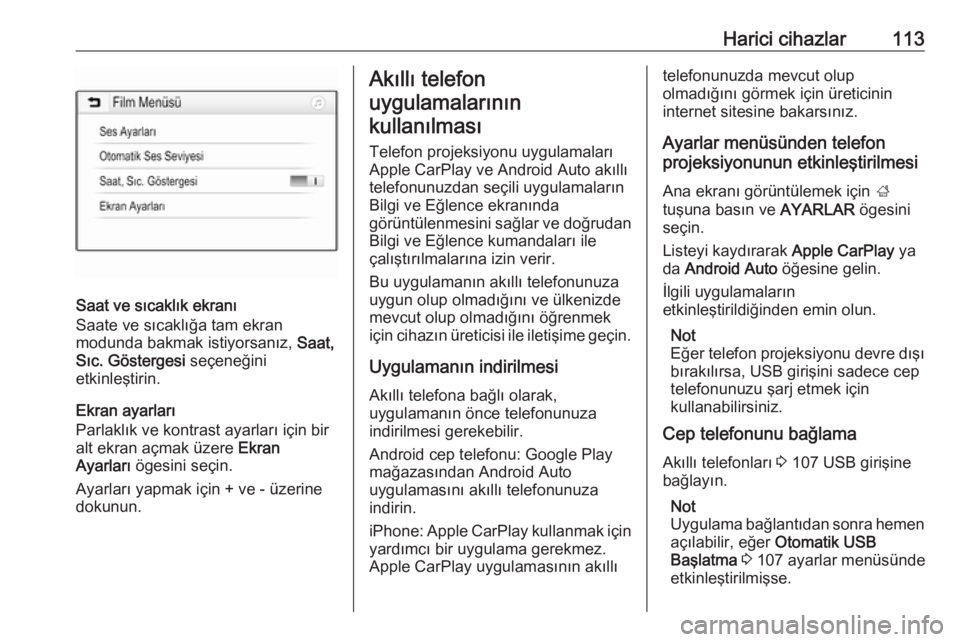
Harici cihazlar113
Saat ve sıcaklık ekranı
Saate ve sıcaklığa tam ekran
modunda bakmak istiyorsanız, Saat,
Sıc. Göstergesi seçeneğini
etkinleştirin.
Ekran ayarları
Parlaklık ve kontrast ayarları için bir
alt ekran açmak üzere Ekran
Ayarları ögesini seçin.
Ayarları yapmak için + ve - üzerine dokunun.
Akıllı telefon
uygulamalarının
kullanılması
Telefon projeksiyonu uygulamalarıApple CarPlay ve Android Auto akıllı
telefonunuzdan seçili uygulamaların
Bilgi ve Eğlence ekranında
görüntülenmesini sağlar ve doğrudan
Bilgi ve Eğlence kumandaları ile
çalıştırılmalarına izin verir.
Bu uygulamanın akıllı telefonunuza uygun olup olmadığını ve ülkenizde
mevcut olup olmadığını öğrenmek
için cihazın üreticisi ile iletişime geçin.
Uygulamanın indirilmesi
Akıllı telefona bağlı olarak,
uygulamanın önce telefonunuza
indirilmesi gerekebilir.
Android cep telefonu: Google Play
mağazasından Android Auto
uygulamasını akıllı telefonunuza
indirin.
iPhone: Apple CarPlay kullanmak için yardımcı bir uygulama gerekmez.
Apple CarPlay uygulamasının akıllıtelefonunuzda mevcut olup
olmadığını görmek için üreticinin
internet sitesine bakarsınız.
Ayarlar menüsünden telefon
projeksiyonunun etkinleştirilmesi
Ana ekranı görüntülemek için ;
tuşuna basın ve AYARLAR ögesini
seçin.
Listeyi kaydırarak Apple CarPlay ya
da Android Auto öğesine gelin.
İlgili uygulamaların
etkinleştirildiğinden emin olun.
Not
Eğer telefon projeksiyonu devre dışı bırakılırsa, USB girişini sadece cep
telefonunuzu şarj etmek için
kullanabilirsiniz.
Cep telefonunu bağlama
Akıllı telefonları 3 107 USB girişine
bağlayın.
Not
Uygulama bağlantıdan sonra hemen açılabilir, eğer Otomatik USB
Başlatma 3 107 ayarlar menüsünde
etkinleştirilmişse.
Page 114 of 167
114Harici cihazlarTelefon projeksiyonuna başlamakTelefon projeksiyonu fonksiyonuna
başlamak için, ; üzerine basın ve
PROJEKSİYON ögesini seçin.
Not
Eğer uygulama Bilgi ve Eğlence Sistemi tarafından tanınmışsa,
uygulama simgesi Apple CarPlay ya
da Android Auto olarak değişebilir.
Fonksiyona başlamak için, alternatif
olarak, ; bir kaç saniyeliğine basılı
tutabilirsiniz.
Görüntülenen telefon projeksiyonu
ekranı sizin akıllı telefonunuza ve
yazılım versiyonuna bağlıdır.
Bilgi Eğlence ekranına dönüş
; tuşuna basın.